当我们心爱的电脑开始出现一些“小脾气”,比如运行慢得像蜗牛、频繁蓝屏、或者被一些莫名其妙的软件绑架时,很多人会感到束手无策,重装系统像是一场大手术,虽然能解决问题,但数据和设置都会丢失,代价太大,这时候,有一个隐藏在系统深处的“维修车间”就派上了大用场,它就是——安全模式。
安全模式是Windows操作系统提供的一种特殊启动方式,它和我们平时正常开机最大的不同在于“精简”,当你进入安全模式,电脑只会加载最核心、最基本的系统文件和驱动程序,就像一个人卸下了所有沉重的装备,只保留维持生命的最基本物品,那些平时随着电脑启动而自动运行的各种软件、杀毒工具、甚至一些非必要的硬件驱动,在安全模式下统统都会被暂时“拒之门外”。
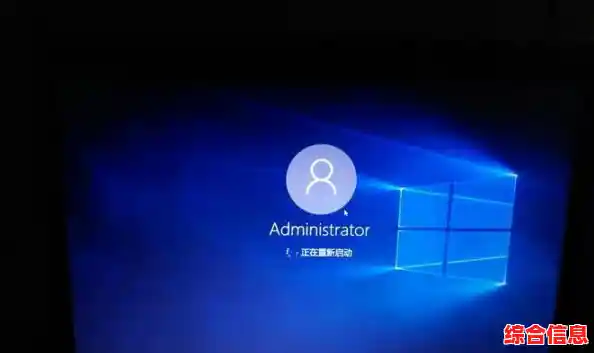
这个“精简版”的电脑系统到底有什么用呢?它的关键功能和应用场景非常具体,可以说是普通用户解决电脑疑难杂症的利器。
第一个核心功能是“问题诊断和隔离”。 想象一下,你的电脑最近总是无缘无故卡死,可能的原因太多了:是某个新装的软件不兼容?是某个硬件驱动出了错?还是电脑不小心感染了病毒?在正常模式下,所有程序一起运行,很难找出罪魁祸首,但如果你能成功进入安全模式并且电脑运行顺畅,不再卡顿,这就像一个清晰的信号:问题不出在Windows系统核心本身,而是后来加载的某个“外来户”搞的鬼,这样一来,你就把问题的范围大大缩小了,可以集中精力去排查那些后来安装的软件或驱动。

第二个关键应用是“彻底清除顽固的恶意软件”。 有些电脑病毒或流氓软件非常狡猾,在正常模式下,它们会深深地扎根在系统里,并且会“自我保护”,当你运行杀毒软件试图删除它们时,它们会主动干扰甚至关闭杀毒程序,让你无从下手,但在安全模式下,这些坏家伙失去了自动运行的权限,就像被缴了械的士兵,只能呆在原地,这时候你再运行杀毒软件,就能轻松地将它们检测出来并彻底清除,因为它们已经无法反抗了。
第三个常见用途是“修复系统错误和卸载问题驱动”。 我们安装了一个新的显卡驱动或声卡驱动后,电脑反而出现了蓝屏或无法正常显示的问题,在正常模式下,因为驱动本身有问题,你可能连桌面都进不去,更别提卸载它了,而安全模式使用最基础的标准显示驱动,可以让你顺利进入桌面,这时候,你就可以打开设备管理器,找到那个出问题的驱动,果断地将其卸载,重启电脑后,系统通常会自动安装一个兼容的通用驱动,或者你可以再重新安装一个稳定版本的驱动。
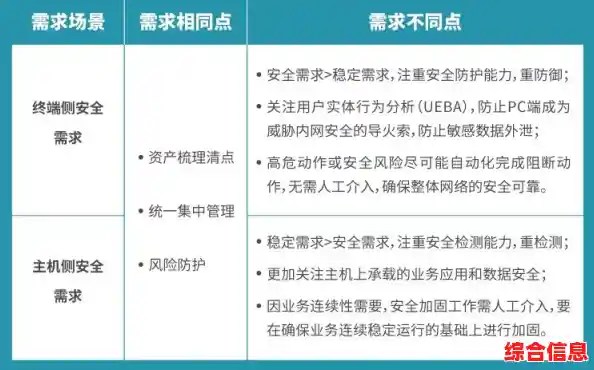
第四个实用的场景是“系统还原”。 Windows系统自带一个“系统还原”功能,它可以在电脑出问题之前创建一个“还原点”,相当于给系统拍个快照,如果你的电脑因为某些操作变得不稳定,你可以选择恢复到之前的一个正常状态,但有时候,在问题严重的正常模式下,系统还原功能也可能无法正常工作,而在相对“干净”的安全模式下运行系统还原,成功率会高很多,它能更有效地将系统文件、设置和注册表回溯到过去的健康状态。
第五个功能是“重置密码或修复用户配置文件”。 虽然这不常用,但安全模式有时也提供了一些访问系统的备用途径,在特定的安全模式选项下,可能会启用内置的管理员账户,这为忘记密码的情况提供了一线生机,这一点需要谨慎使用。
如何进入安全模式呢?在较新版本的Windows(如Win10/11)中,最常用的方法是在系统设置里的“恢复”选项下,选择“高级启动”,然后依次选择“疑难解答”->“高级选项”->“启动设置”,最后点击重启,在重启后的菜单中按数字键选择启用安全模式,如果你的电脑已经无法正常进入系统,在开机时看到Windows标志的瞬间立刻强制关机,重复两到三次,系统会自动进入修复界面,之后的路径就和前面一样了。
安全模式不是一个每天都需要用的炫酷功能,但它绝对是每个电脑用户都应该知道的“急救包”,它用一种“做减法”的智慧,帮我们排除干扰,直击问题的核心,下次当你的电脑“生病”时,不要急着恐慌或重装系统,不妨先尝试进入这个安静而强大的安全模式,它很可能帮你省下大量的时间和精力。